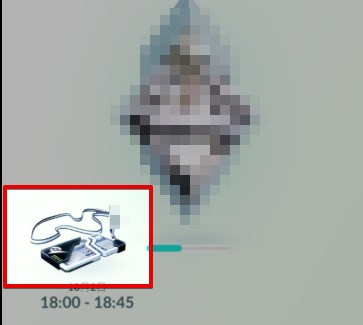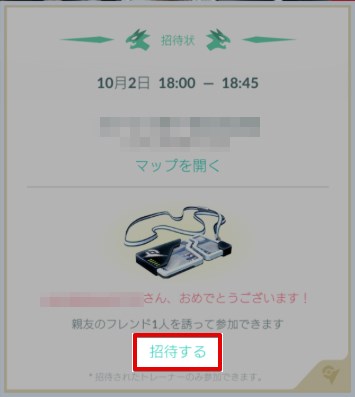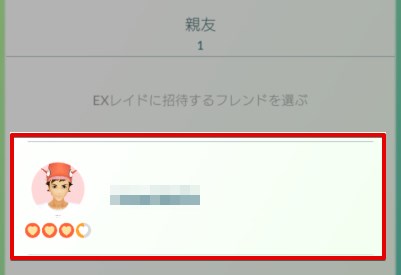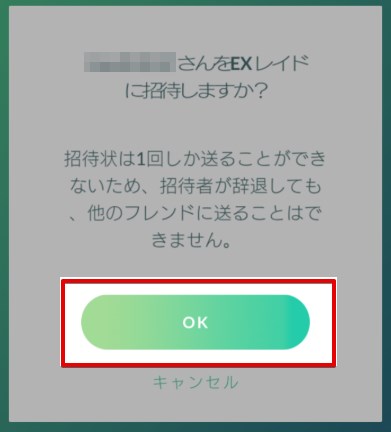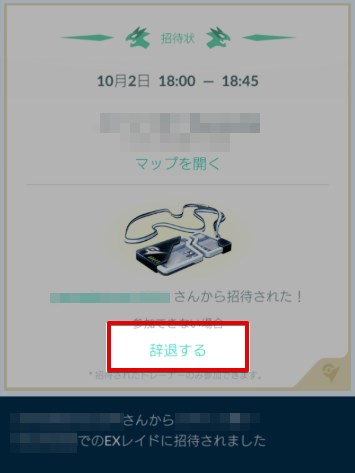2018年10月より、当選した「EXレイドパス」へフレンド1人を招待できるようになりました。
ちょうど利用する機会があったので、招待状の送り方や、送る際の注意点を簡単にまとめた記事の投稿です。
目次
EXレイド招待状の送り方
招待状の送り方
- EXレイドパスの詳細画面を開く
- 「招待する」をタップ
- 招待したいフレンドを選ぶ
- 招待状を送る
1.EXレイドパスの詳細画面を開く
まずは、招待したいEXレイドパスの詳細画面を開きます。
レイドパスの詳細画面は、左下の顔アイコンより該当ジムのジムバッジをタップするか、道具一覧からEXレイドパスをタップすることで移動できます。
2.「招待する」をタップ
EXレイドパスの詳細画面のやや下部に「招待する」ボタンがあるのでタップします。
3.招待したいフレンドを選ぶ
招待ボタンをタップすると、親友以上のフレンドが一覧として表示されます。
該当ジムのEXレイドに招待したいトレーナーを選んでタップしましょう。
4.招待状を送る
対象トレーナーをタップすると、招待状送付の確認画面が開きます。
問題なければ、OKをタップして招待完了です。
招待される側は、ポケモンGOを起動しなおすと、EXレイドパスが何の通知も無く増えています。
EXレイド招待状の辞退方法
招待状の辞退方法
- EXレイドパスの詳細画面を開く
- 「辞退する」をタップ
1.EXレイドパスの詳細画面を開く
EXレイドパスを辞退する作業も、招待する場合と同様、該当レイドパスの詳細画面で行います。
複数のEXレイドパスをもっている場合、間違ったパスの辞退を行わないように気をつけましょう。
2.「辞退する」をタップ
招待されたEXレイドパスは、詳細画面の下部に「辞退する」ボタンが追加されています。
該当ボタンをタップすれば、EXレイドの招待を辞退できます。
ただ、辞退しても招待状が返還されずに「アイテム枠が1つ空く」だけなので、あまりメリットはありません。
スポンサードリンク
EXレイドに招待する際の注意点
レイドパスの即時反映はなし
EXレイドパスの招待状を送付しても、ギフトのように即時反映されるわけではありません。受け取り側がレイドパスを確認できるまでには、少し時間がかかるようです。
レイド招待の代わりにポケモンのやり取りがある場合などは、揉めないように事前の周知を特に徹底しましょう。
参考までに、当方の環境ではアプリの再起動で受け取りを確認できました。
なかよし度は親友以上が必要
EXレイドへの招待は、関係が「親友」または「大親友」のフレンドにしか行えません。
フレンド登録後に即招待!なんてことはできないので要注意。
何らかの対価が発生しており、かつ先払いなんてことになると揉め事必至なので、基本的には知り合い間でのみ利用するシステムです。
招待状は1通のみ
EXレイドへの招待状は、1つのレイドパスにつき1通のみしか用意されていません。
また、仮に招待先のトレーナーが招待状を辞退しても、招待状の返還はありません。
事前に打ち合わせしておこう
行けないEXレイドへ招待することがないように、招待先のプレイヤーとは、必ず打ち合わせをしておきましょう。
招待は極力遅らせるべき
EXレイドへの招待は、極力レイド開催の直前に行いましょう。
レイドパス受け取り後、すぐに招待したものの、開催までに予定が入った際に対応できないのは少々勿体ありません。